Fusic 平田です。
「次回は」と書きつつ間が開きすぎて申し訳ありません。
靭帯が切れたりしていたということで、ご容赦ください。。。
というわけで、前回の続きでEucalyptusインストールのお話です。
マシンとネットワーク
今回使用するマシンのスペックは以下になります。
Dell PowerEdge T105
CPU: Quad-core AMD Opteron 1354
メモリ: 4GB
HDD: 250GB 7,200rpm
CPUがAMD-V対応であることを条件に選定しています。
これを2台使用し、それぞれFrontendとBackendとして使用します。
ネットワーク構成としては、前回の記事にあった
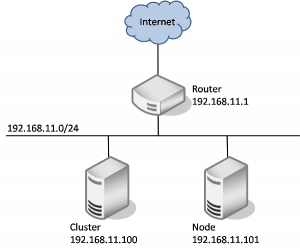
の構成で組むことにします。
IPアドレスはそれぞれ以下の通り。
[Frontend] Cluster Controller他1 : 192.168.11.100/24
[Backend] Node Controller: 192.168.11.101/24
仮想インスタンスには、内部IPとして自動的に1つのIPアドレスが割り当てられます。
これはインスタンス同士、あるいはEucalyptus内部の通信に用いられます。
これとは別に、外部からの通信用に別途IPアドレスを割り当てることが可能です。
この「仮想インスタンスが外部とのやりとりに使用するIP」がPublic IPです。
今回はPublic IPとして192.168.11.201-220/24を割り当てます。
インストール
Ubuntu公式サイトからUbuntu 9.10 serverのISOファイルをダウンロードし、インストールCDを作成します。
作成したCDから起動すると、
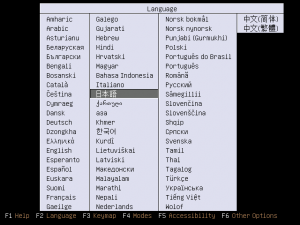
言語の選択が表示されるので「日本語」を選択します。
Ubuntu 9.10 Serverから、インストール項目に
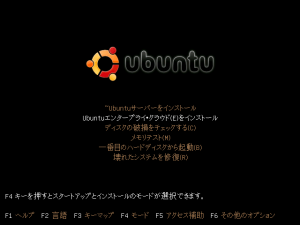
「Ubuntu エンタープライズ クラウドをインストール」が追加されているので、これを選択します。
以降は通常のUbuntuインストール手順ですが、途中いくつか異なる点があります。
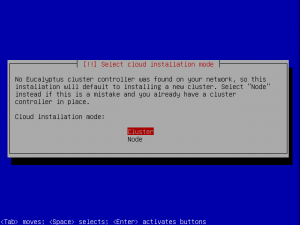
ClusterとNode、どちらとしてインストールするかを選択。
Clusterの場合は「Cluster」を、
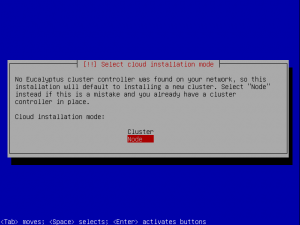
Nodeの場合は「Node」を選択します。
ここで注意点をひとつ。
Ubuntuでは全体、もしくはホームディレクトリの暗号化が可能です。
ただし、暗号化したファイルシステムを使用した場合は起動imageが正常に動作しないので、今回は暗号化しません。2
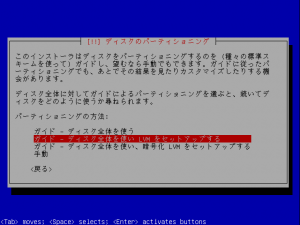
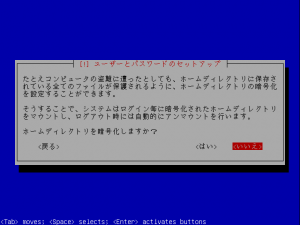
Cluster側は、さらにいくつか設定項目があります。
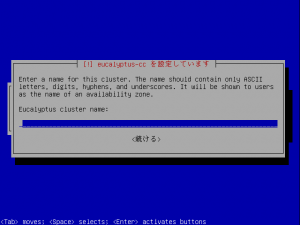
Cluster名の入力。
任意のCluster名を入力してください。
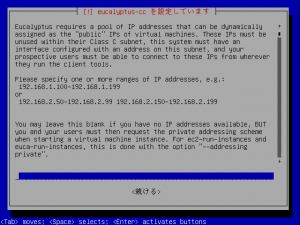
Public IPの入力。
今回は「192.168.11.201-220」と入力しました。
以上でインストールは完了です。
なお、前回の記事で仮想化技術に対応していないCPUのマシンをNodeにしようとした場合は
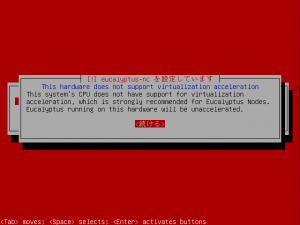
こんなのが出ると書きましたが、これが出るのはインストールの最後です。
結構げんなりすること請け合いですので、Node側のマシン選定にはご注意ください。
ちなみにCluster側は出ません。3
インストールはこれで完了です。
設定まで含めようと思ったのですが、長くなったので次回に回します。




